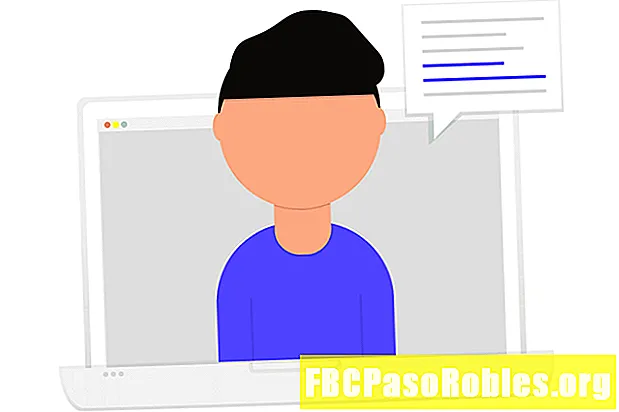Obsah
- Nainštalujte Kodi cez OSMC a začnite sledovať hneď teraz
- Ako dať svoje Pi dohromady
- Ako nastaviť OSMC
- Pridajte svoju knižnicu videí
Nainštalujte Kodi cez OSMC a začnite sledovať hneď teraz
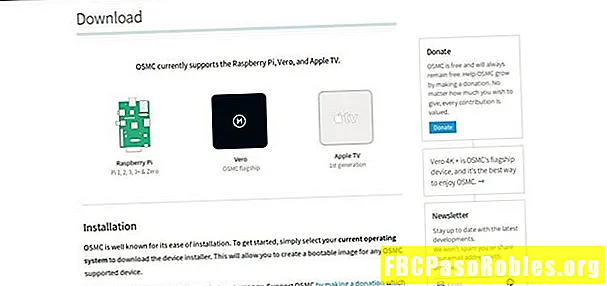
vybrať Obrazy diskov odhaliť zoznam dostupných obrázkov pre Pi.
Vyhľadajte najnovší obrázok pre svoju verziu programu Pi a stiahnite si ho.

Extrahujte stiahnutý obrázok Pi. Chcete, aby súbor končil na .img, nie .img.gz. V systéme Windows môžete použiť 7-zip. V systéme Linux môžete použiť bežného správcu archívu alebo príkaz:
gzip -d OSMC _ *. img.gz
Ak je obrázok rozbalený, ďalším krokom je jeho zapísanie na kartu microSD. Vložte kartu microSD do čítačky kariet v počítači.
Existuje niekoľko spôsobov, ako zapísať obrázok na kartu. Ak máte v systéme Linux preferovanú metódu, napríklad „dd“, choďte na ňu. V opačnom prípade je balenaEtcher vynikajúcou voľbou a funguje vo Windows, Linux a Mac. Prejdite na stránku sťahovania balenaEtcher a získajte najnovšie vydanie pre svoj operačný systém.

Nainštalujte balenaEtcher alebo spustite prenosnú verziu, podľa toho, čo ste stiahli. Ak ste sa rozhodli pre inštalačný program, postupujte podľa týchto krokov. Vo všetkých prípadoch sú všetky základné a predvolené nastavenia.

Keď je Etcher otvorený, všimnete si, že obrazovka je rozdelená do troch častí. V prvej časti vyberte obraz OSMC, ktorý ste extrahovali.

Vyberte kartu SD na strednom paneli Etcher.

Ak ste si úplne istí, že máte správny obrázok a kartu microSD, vyberte položku blesk v záverečnom paneli.
Etcher zaberie niekoľko minút blikaním microSD s obrázkom OSMC, ktorý ste stiahli.
Ak nepoznáte Raspberry Pi, nie sú tu inštalatéri operačného systému ako na tradičných počítačoch. Namiesto toho sa spolieha na vopred pripravené obrazy diskov so všetkým, čo už bolo nastavené.
Blikaním obrazu OSMC na karte microSD ste nainštalovali OSMC na počítač Pi. Po dokončení blikania môžete kartu microSD bezpečne vybrať z počítača.
Ako dať svoje Pi dohromady
Je čas nastaviť Raspberry Pi. Vložte Pi do puzdra, vložte microSD, pripojte klávesnicu, myš a obrazovku.
Plánujete však nastaviť Pi, nezabudnite ho pripojiť ako posledné, pretože zapojenie do systému Pi ho automaticky zapne a spustí proces zavádzania a nastavovania OSMC. Nechcete to robiť, kým nie je prepojené všetko ostatné.
Ako nastaviť OSMC
-
Vyberte svoje časové pásmo a miestne nastavenie.
-
Vyberte názov hostiteľa pre Raspberry Pi. Takto sa identifikuje vo vašej sieti a na diaľku.
-
Ak to potrebujete, povoľte SSH. Môže to byť potenciálne bezpečnostné riziko.
-
Ďalej budete mať možnosť pripojiť sa k sieti Wi-Fi. Vyberte svoju sieť a zadajte heslo.
-
Dokončite nastavenie OSMC. Po dokončení vás presunie na plochu.
Pridajte svoju knižnicu videí
Ak máte vlastnú videoknižnicu, je veľmi jednoduché ich pridať do Kodi. Videá môžu byť na jednotke pripojenej priamo k Pi cez USB alebo môžu byť na sieťovej jednotke.
-
Skontrolujte, či je k dispozícii vaša jednotka. Pripojte USB alebo skontrolujte, či sú prístupné sieťové súbory.
-
vybrať videá v hlavnej ponuke OSMC.

-
Pod videá vyberte položku súbory.
-
vybrať Pridajte videá.

-
V okne, ktoré sa otvorí, vyberte položku Prehliadať.

-
Prejdite na umiestnenie svojej knižnice videí. Keď ste tam, vyberte OK pridať priečinok.

Pri niektorých sieťových jednotkách budete musieť cestu zadať ručne.
-
Zadajte názov nového adresára s videom a potom vyberte OK pridať.

-
OSMC požiada o skenovanie súborov do vašej knižnice. Je to úplne na vás. Ich pridanie do knižnice je spojené s umeleckými dielami a ľahším prehliadaním. Nepridávanie je rýchlejší, ale musíte prehľadávať skutočné súbory tak, ako sú na disku. vybrať Zrušiť ak ich nechcete pridať do svojej knižnice.